Mi az a Google Eszköztár értesítője és hogyan lehet megszabadulni róla
Korábban a Google Eszköztárat használtam a Firefox és az Internet Explorer használatával, mert néhány hasznos funkciót rendszeresen használtam, és összekapcsoltam a Google-fiókommal. Ez azonban olyan volt, mint egy évtizeddel ezelőtt. Az eszköztárban minden a Google Chrome-ban található, és az IE használata jelentősen csökkent.
Mégis, ha elakad az IE-vel, vagy inkább a Firefoxot használja, akkor a Google Eszköztár hasznos lehet az Ön számára, még akkor is, ha 2012 óta nincs frissítve! Az eszköztár több szolgáltatást is telepít a Windows rendszerére.
A Google Eszköztár régebbi verzióival kapcsolatos folyamatok egyike GoogleToolbarNotifier.exe. Ez egy Windows-szolgáltatás, amely folyamatosan működik, hogy megbizonyosodjon arról, hogy a Google az alapértelmezett keresőmotorja!
Most már személy szerint úgy gondolom, hogy nem szükséges Windows-szolgáltatás, hogy csak győződjön meg róla, hogy az alapértelmezett keresési szolgáltató ugyanaz marad. Nem hiszem, hogy EVER-nek manuálisan kellett megváltoztatnia a Google-t.
Ahhoz, hogy igazságos legyen, az oka annak volt, hogy rosszindulatú programokat hajtott végre, amelyek megakadályozzák a böngészőjét, és megváltoztatják a keresőprogramot néhány kémprogram-fertőzött keresőhöz. Ez azonban szükségtelen szolgáltatás.
Szerencsére a Google rájött erre, és már nem tartalmazza ezt a kiegészítő szolgáltatást az IE és Firefox eszköztárának telepítésekor. Ehelyett van egy lehetőség Alapértelmezett keresőmotorként használja a Google-t, amely csak a Chrome megnyitásakor ellenőrzi.
Általában azt mondanám, hogy az MSCONFIG használatával kapcsolja ki az indítási programokat, de furcsa módon, a Google Eszköztár értesítője is visszatér, még akkor is, ha az MSCONFIG-ben törlöm. Szóval hogyan lehet valóban megakadályozni a szolgáltatás indítását?
A Google Eszköztár-értesítő letiltása
1. lépés: Nyissa meg az Internet Explorer vagy a Firefox programot, és kattintson a Beállítások gomb (vagy csavarkulcs ikon) a Google Eszköztár jobb szélén. Ezután kattintson a gombra Opciók.
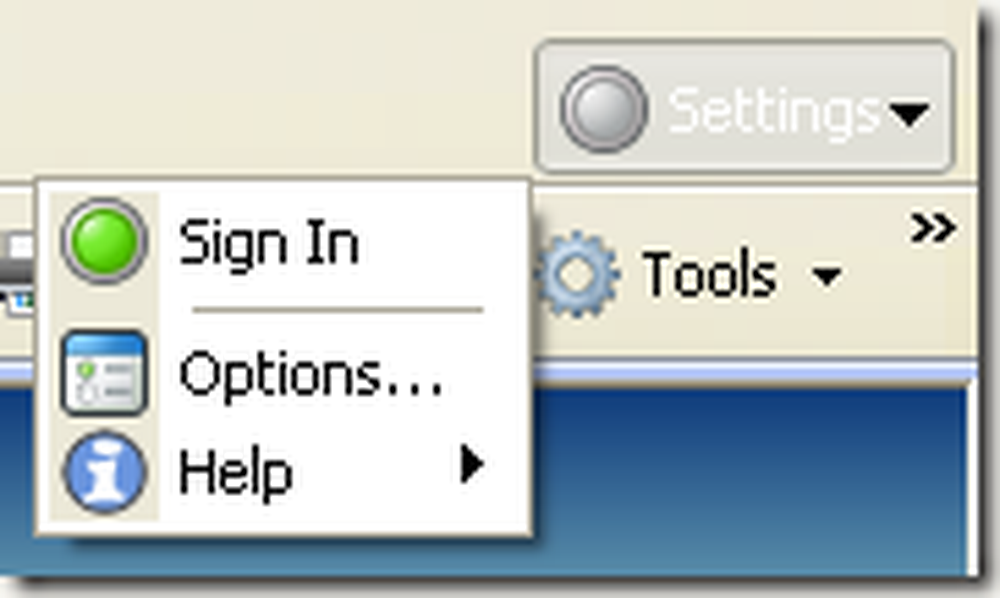
2. lépés: Kattintson a Több lapot, majd törölje a jelölést a „A keresési beállítások megadása és megtartása a Google számára" alatt "Keresési beállítások értesítő és böngészés név szerint"Címsor.
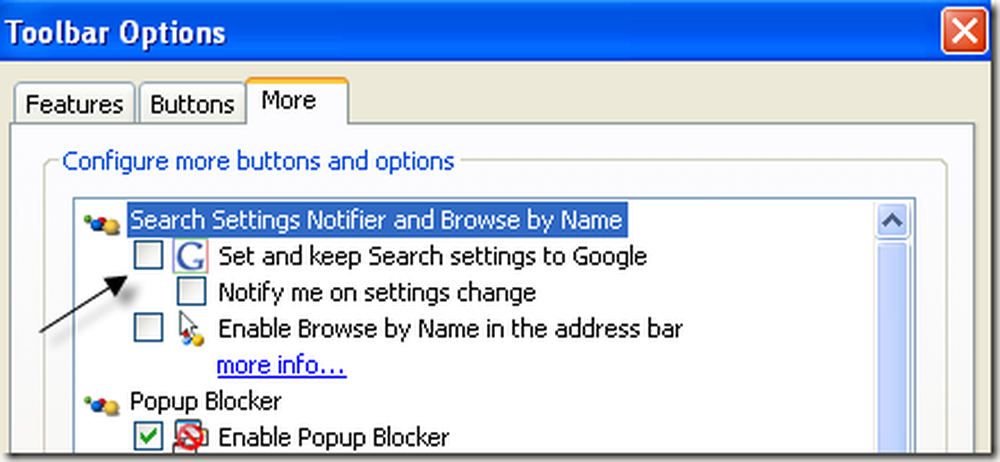
Kattintson az OK gombra, és indítsa újra a böngészőablakot. Ne feledje, hogy az eszköztár legfrissebb verziója nem rendelkezik a fenti módon. Most megnyithatja a Folyamatok lapot a Feladatkezelőben, és már nem láthatja a GoogleToolbarNotifier.exe folyamat fut.
Az újabb verziókban, annak ellenére, hogy a Google Eszköztár-értesítő nem külön folyamatként fut, az eszköztár telepítésekor továbbra is létezik a mappaszerkezetben. Ha megy C: Fájlok (x86) A Google, még mindig látni fogja a mappát.
Ha megpróbálja törölni, amíg az IE vagy a Firefox nyitva van, akkor nem fogja törölni, mert használatban van. Éppen ezért úgy érzem, hogy a Google egyszerűen futtathatja az eszköztár értesítő folyamatát egy másik folyamatban.
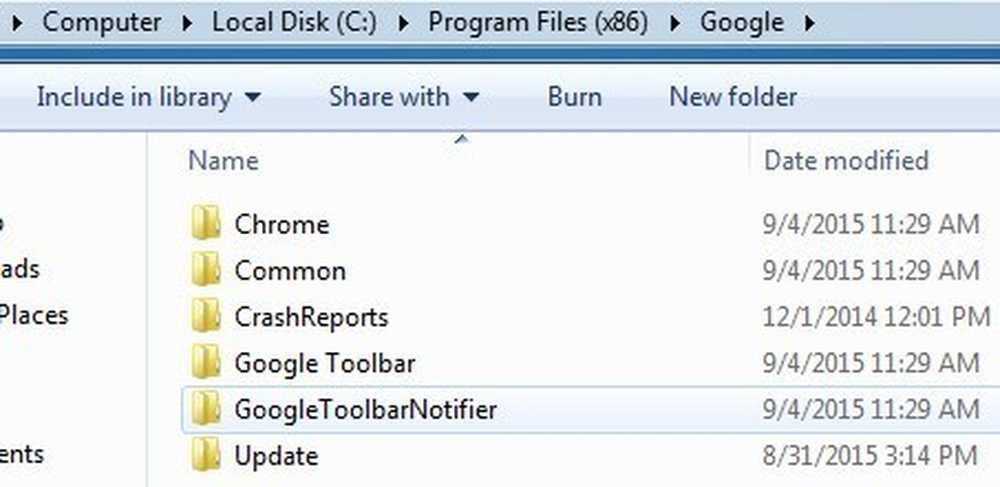
Ha azonban bezárja az IE / Firefox programot, akkor törölheti a GoogleToolbarNotifier mappát. Úgy tűnik, hogy nem befolyásolja hátrányosan a Google eszköztárát, így ha valóban meg akarja győződni arról, hogy eltűnt, távolítsa el a mappát. Az újabb verzióval nem lehet semmit törölni a beállításokban, hogy leállítsa a bejelentő folyamatát.
Érdemes megjegyezni, hogy a Google Eszköztár újabb verziója a következőképpen jelenik meg GoogleToolbarUser_32.exe folyamat. Ez egy elég magyarázó folyamatnév!
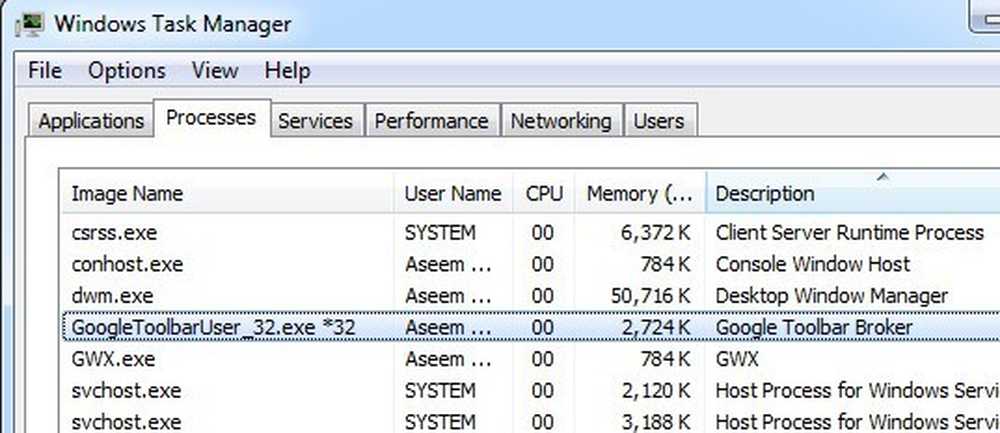
Azt is észreveheti, hogy a Google Updater szolgáltatás is folyamatosan működik GoogleUpdater.exe. Megakadályozhatja ezt a folyamatot a szokásos módszerrel MSCONFIG, majd a Szolgáltatások lap és a Google Update Service jelölőnégyzetének törlése.
Az eszköztár újabb verzióiban a Google Update szolgáltatás (gupdate.exe és gupdatem.exe).
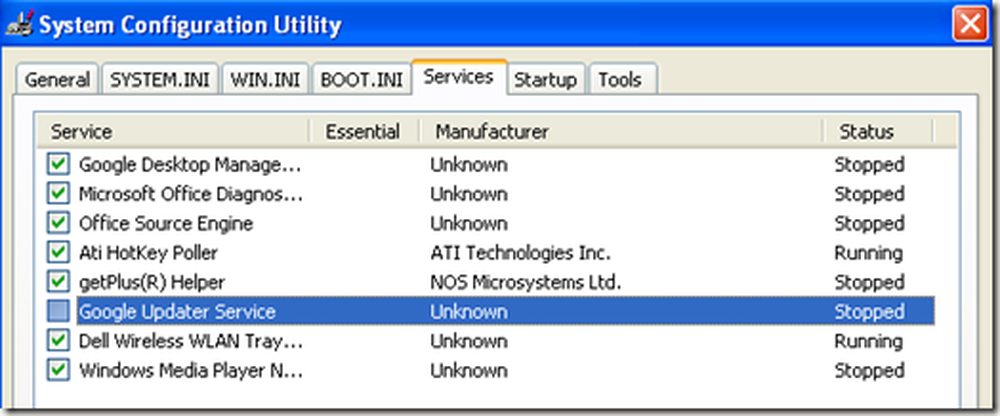
A Google Updater szolgáltatás csak ellenőrzi, hogy a Google-termékek naprakészek-e. Ha olyan, mint én, akkor ezt néhány héten belül csinálod magad, és nem kell igazán szükséged a CPU erőforrásairól! Élvez!




